微信小程序怎么删除?删除微信小程序的详细操作方法

微信小程序怎么删除?删除微信小程序的详细操作方法
1、在手机中打开微信。在微信底部的导航菜单中点击发现这一项。
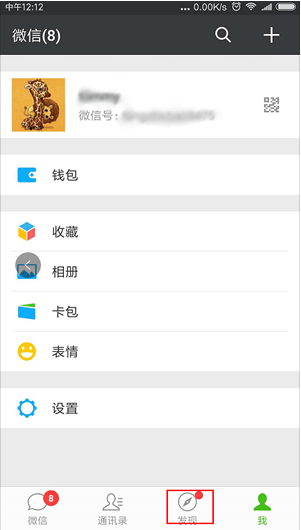
3、进入到发现页面中后,点击小程序进入到微信小程序管理界面。
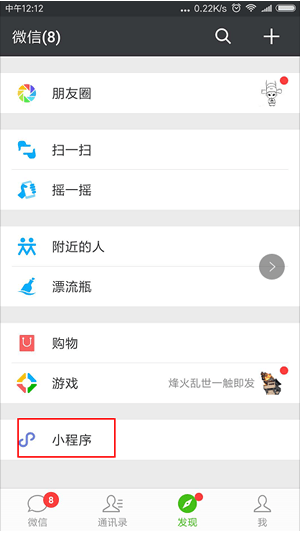
4、在该界面中可以看到所有我们使用过的微信小程序。
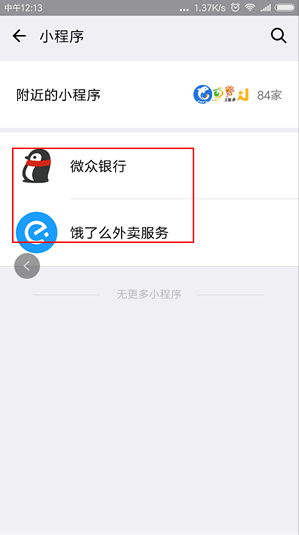
5、长按需要删除的微信小程序,在弹出的菜单中点击删除按钮就可以将小程序给删除掉了。
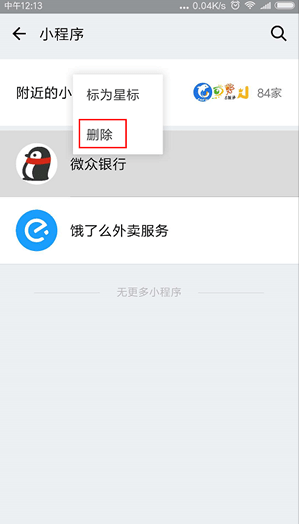
上面就是关于微信小程序怎么删除的全部内容,大家只需要按照上面的方法来进行操作,就可以将任意微信小程序给删除掉了。
江西职业技术大学2024年每年多少学费?每年5000元(供青海考生参考)
江西职业技术大学是一所位于江西九江市的综合类大学,属于双高计划之类的国内高水平大学,办学性质为公办专科院校,隶属于江西省管辖。据青海省教育考试院网站公布的数据显示,江西职业...
商丘工学院2024年录取最低分数线是多少?山东考生2025年参考
随着2025年高考即将来临,很多考生和家长都有这样的疑问,商丘工学院在山东省的最低录取分数线是多少?学费又是多少钱?2025年的招生计划又是多少?本站整理了山东省教育考试院公布的2...
2024年常州纺织服装职业技术学院学费明细:一年5300元(各专业收费标准)
常州纺织服装职业技术学院是一所位于江苏常州市的理工类大学,办学性质为公办专科院校,隶属于江苏省管辖。据陕西省教育考试院网站公布的数据显示,常州纺织服装职业技术学院2024年在陕...
四川长江职业学院2024年学费多少钱?每年13500元到16000元(各专业收费标准)
四川长江职业学院是一所位于四川成都市的综合类大学,办学性质为民办专科院校,隶属于四川省教育厅管辖。据山西省教育考试院网站公布的数据显示,四川长江职业学院2024年在山西省招生的...
濮阳职业技术学院山东省录取分数线是多少?学费又是多少?
随着2025年高考即将来临,很多考生和家长都有这样的疑问,濮阳职业技术学院在山东省的最低录取分数线是多少?学费又是多少钱?2025年的招生计划又是多少?本站整理了山东省教育考试院公...
江西财经大学现代经济管理学院2024年全国录取最低分数线和最低位次公布
江西财经大学现代经济管理学院2024年全国各地录取分数线是多少?最低录取位次又是多少?从江西省教育考试院发布的数据可以看出,2024年江西财经大学现代经济管理学院共在全国26个省份招...
山东信息职业技术学院2024年学费标准:每年-元-6325元(各专业收费标准)
山东信息职业技术学院是一所位于山东潍坊市的理工类大学,办学性质为公办专科院校,隶属于山东省管辖。据山东信息职业技术学院网站公布的数据显示,2024年该校在山西省招生的专业学费每...
2024年湖南铁道职业技术学院在广东招生计划和学费是多少?录取分数线是多少?
湖南铁道职业技术学院2024年最低录取分数线是多少?2025年在广东省有多少招生计划?各个专业的学费又是多少?随着2025年高考即将来临,很多有意报考湖南铁道职业技术学院的广东省考生都...
空军预警学院2024年在安徽学费是多少?安徽考生2025年参考
随着2025年高考即将来临,很多考生和家长对自己心意的大学都会有这样的疑问,空军预警学院在安徽省的最低录取分数线是多少?学费又是多少钱?2025年的招生计划又是多少?本站整理了安徽...
图文资讯
最新资讯
- 石家庄医学高等专科学校2024年每年多少学费?每年最低17500元最高27000元(供山西考生参考)
- 2024年常州纺织服装职业技术学院在陕西招生计划和录取分数线是多少?陕西考生2025年参考
- 2024年海南经贸职业技术学院收费明细:一年5700元(供重庆考生参考)
- 广州应用科技学院2024年学费多少钱?每年31800元(各专业收费标准)
- 上海思博职业技术学院2024年在江苏录取分数线和招生计划以及学费
- 北京劳动保障职业学院2024年每年多少学费?每年6000元(供北京考生参考)
- 大连艺术学院2024年学费多少钱?每年27000元到29700元(各专业收费标准)
- 九江职业大学2024年每年多少学费?每年5000元(供内蒙考生参考)
- 福州工商学院在贵州最低录取分数线和招生计划公布!
- 三亚理工职业学院2024年学费标准:每年12000元-18800元(各专业收费标准)
- 郑州电力高等专科学校2024年学费多少钱?每年4200元到4600元(各专业收费标准)
- 2024年河北对外经贸职业学院学费明细:一年3500元到5000元(各专业收费标准)
- 2024年江西青年职业学院在广东招生计划和录取分数线是多少?广东考生2025年参考
- 蚌埠工商学院2024年学费明细:每年18000元到18800元(供安徽考生参考)
- 武汉城市职业学院在黑龙江招生计划和录取分数线是多少?2025黑龙江考生参考












